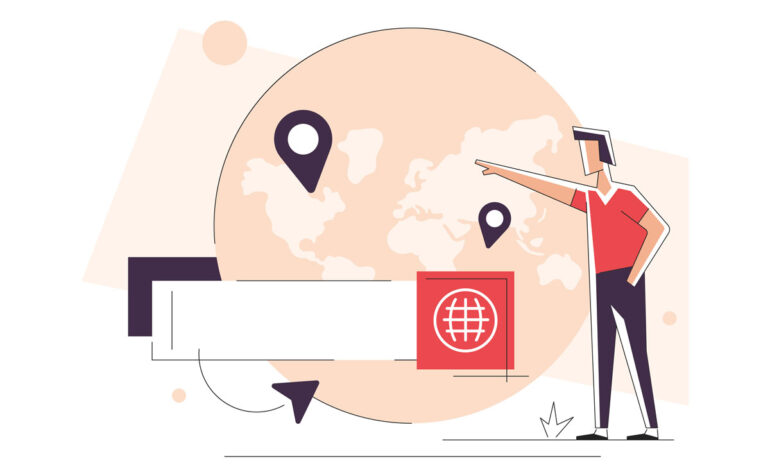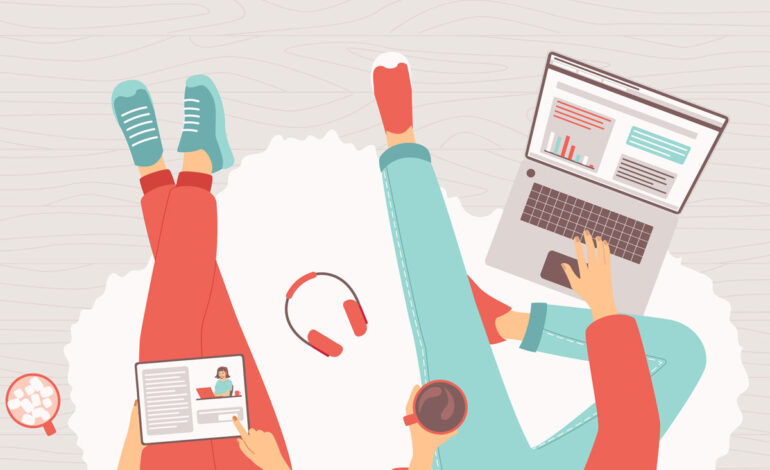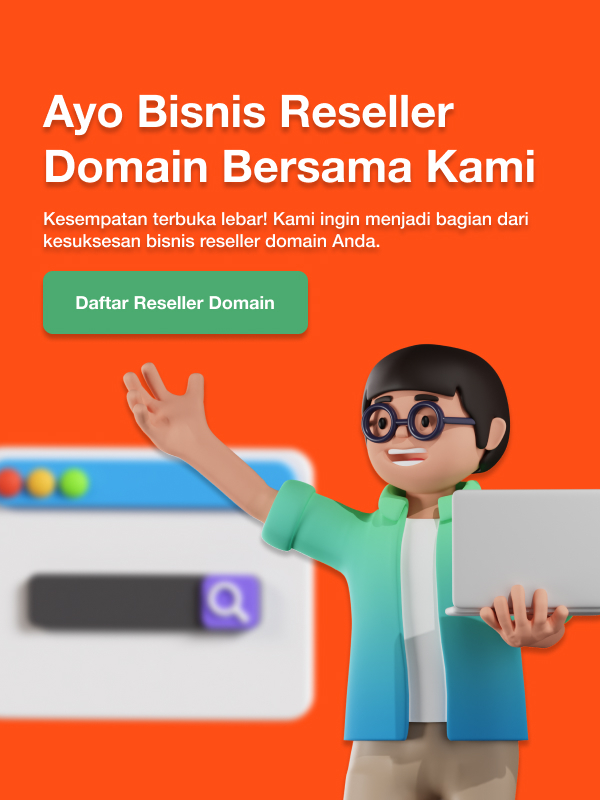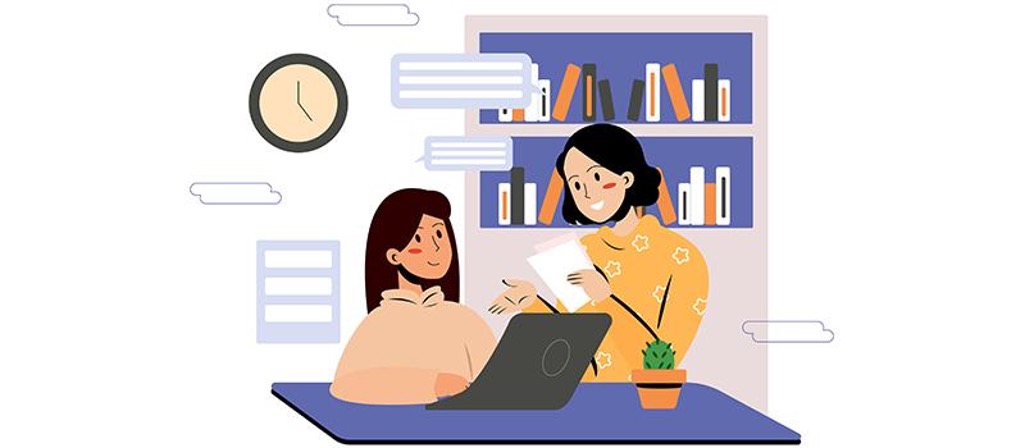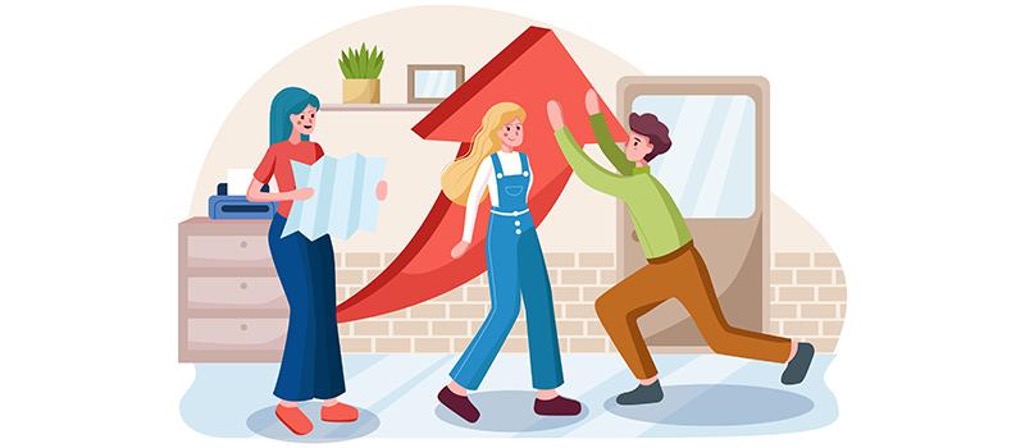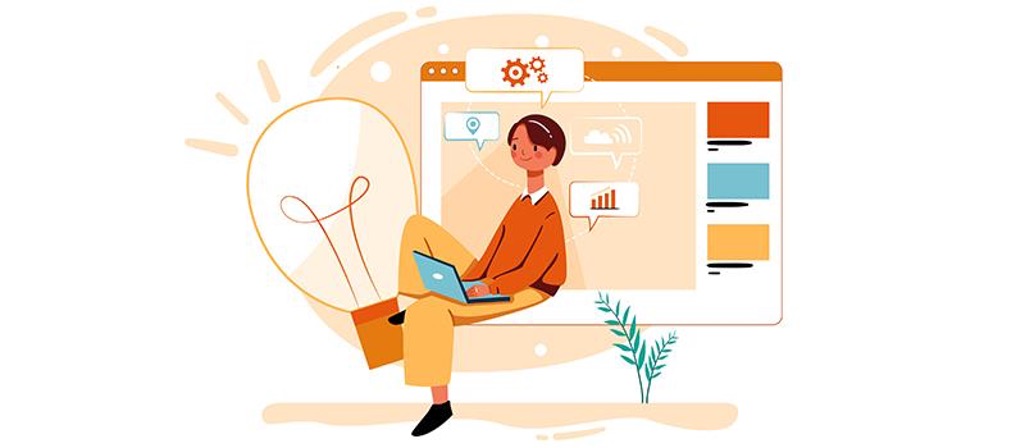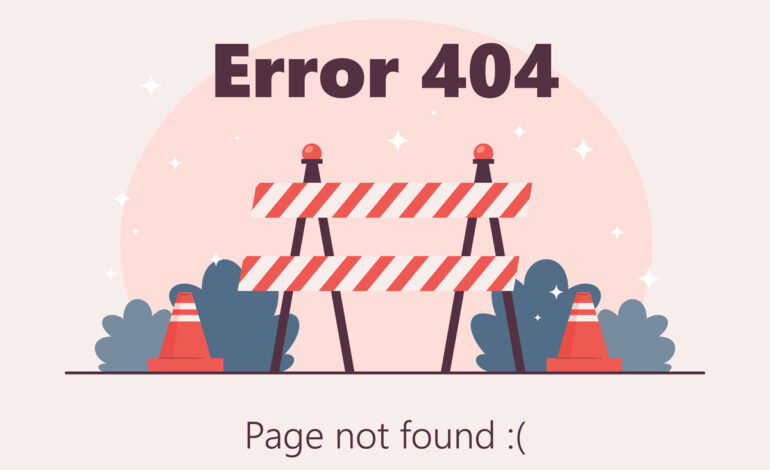
Ketika kamu mengklik sebuah situs web, browser akan mengirimkan server kamu informasi tentang konten yang ingin kamu akses. Server kemudian mengidentifikasi halaman yang kamu minta dan mengirimkannya kembali ke browser. Server merespons permintaan kamu melalui kode respons HTTP.
Jika semuanya berjalan dengan baik, kamu akan dibawa ke halaman yang ingin kamu akses tanpa melihat kode respons. Disisi lain, jika ada masalah dalam interaksi antara server dan browser, kamu akan melihat pesan error salah satunya adalah error 404 not found. Lalu apa itu error 404 not found dan bagaimana cara mengatasinya? Simak artikel ini untuk penjelasannya. Mari kita mulai!
Apa Itu Error 404 Not Found?
Error 404 not found adalah kode status HTTP yang berarti bahwa laman yang ingin kamu buka di situs web tidak dapat ditemukan di servernya. Untuk lebih jelasnya, kesalahan menunjukkan bahwa meskipun server itu sendiri dapat dijangkau, halaman spesifik yang menunjukkan pesan error tetap tidak bisa dijangkau.
Peringatan ini juga dapat menunjukkan jika server menolak untuk memberikan data yang diminta atau konten yang ingin kamu akses telah dihapus. Error 404 not found dapat meninggalkan kesan negatif pada pengunjung situs web dan berdampak negatif pada SEO (Search Engine Optimization) dan peringkat situs web. Kesalahan halaman tidak ditemukan ini mencegah mesin telusur melakukan crawl ke situs kamu dengan benar.
Search engine seperti Google dan Bing akan memberikan kesan negatif pada sebuah situs jika situs tersebut memiliki banyak error 404 not found. Setelah crawler menetapkan bahwa banyak permintaan direspons dengan pesan error, maka search engine akan menganggap situs tersebut tidak dikelola dengan baik. Dead links akan mempengaruhi peringkat situs dan Google dapat mengurangi peringkat pada Search Engine Result Page (SERP) atau bahkan berhenti mengindeksnya jika terlalu banyak halaman error 404 yang terjadi. Hal ini dapat mengakibatkan penurunan jumlah pengunjung yang cukup besar untuk situs web tersebut.
Pengunjung kehilangan kepercayaan pada situs jika penuh dengan dead links. Jika situs mengalami masalah ini secara terus menerus, banyak pengguna tidak akan lagi mencari situs tersebut karena mereka bahkan tidak yakin apakah konten yang diinginkan masih tersedia. Pesan kesalahan seperti ini dapat berasal dari skrip di situs web kamu. Faktor lain bisa jadi adalah server hosting yang menyimpan file situs web kamu.
Penyebab Error 404 Not Found?
Penyebab umum munculnya error 404 not found adalah ketika konten situs web telah dihapus atau dipindahkan ke URL lain. Tapi tidak hanya itu, ada beberapa alasan lain mengapa pesan error ini bisa muncul, antara lain:
1. URL yang dimasukkan salah
Penyebab error 404 pertama sangat sederhana yakni salah ketik saat menulis URL. Misalnya untuk mengakses website resmi RNA, kamu perlu menulis www.rna.id. Tapi kamu malah menulis www.rnaa.id.
2. Kesalahan caching
Masalah caching juga dapat menyebabkan kesalahan ini muncul. Jika browser kamu tidak dapat menemukan file cache situs web, kamu akan melihat error 404 not found ini.
3. Masalah dengan pengaturan DNS
Faktor lain yang dapat menyebabkan kamu melihat error 404 not found adalah masalah domain yang tidak dapat dikonversi ke IP address oleh Domain Name System (DNS) kamu. Akibatnya, kamu akan melihatnya ketika kamu mengunjungi situs web.
4. Masalah dengan plugin atau tema
Plugin atau tema yang bermasalah dapat menyebabkan error 404 not found. Dalam beberapa kasus, plugin atau tema yang bermasalah dapat memengaruhi tautan URL situs web kamu. Dalam hal ini, kemungkinan kesalahan ini mungkin muncul.
Selain itu server yang bertanggung jawab atas situs web tidak berjalan atau koneksi terputus dan nama domain yang dimasukkan sudah tidak lagi dipergunakan juga dapat mengakibatkan munculnya pesan error ini.
Adanya dead links ini sering dibiarkan untuk jangka waktu yang lama karena pemilik situs tidak tahu bahwa konten yang ditautkan telah dihapus atau dipindahkan. Banyak situs web masih muncul di halaman hasil mesin pencari meskipun halaman tersebut sudah tidak tersedia secara online lagi atau pada URL yang ditentukan. Hal ini karena tidak adanya pemberitahuan jika situs tersebut telah dihapus atau sekarang dapat ditemukan di bawah URL baru. Banyak pemilik situs web tidak memeriksa link eksternal mereka secara berkala dan oleh karena itu link yang berfungsi dapat dengan mudah menjadi dead links.
Cara Mengatasi Error 404 Not Found Pada Browser
Beberapa langkah mengatasi error 404 not found sebenarnya cukup mudah dan cepat dilakukan. Oleh karena itu, kami menyarankan untuk mengikuti langkah-langkah sederhana ini sebelum mencoba metode lain. Berikut adalah cara termudah untuk mengatasi error 404 not found:
1. Reload halaman.
Mungkin error 404 not found muncul dengan alasan sederhana bahwa halaman tidak dimuat dengan benar. Ini dapat kamu atasi dengan cukup mudah dengan mengklik tombol ‘Refresh’ di browser kamu atau juga dengan menekan tombol F5 pada keyboard.
2. Periksa URL
Terlepas dari apakah kamu memasukkan alamat URL secara manual atau dengan mengklik link, kesalahan penulisan URL tetap mungkin terjadi. Untuk alasan ini, kamu harus memeriksa jalur situs web yang ditentukan. Bisa jadi kamu atau orang yang memasukkan link salah mengetikkan sesuatu. Terlepas dari kesalahan ejaan, perhatikan juga garis miring (/) apakah tertinggal atau salah tempat.
3. Kembali ke level directory
Misalnya, jika URL yang coba kamu akses adalah seperti ini “contoh.com/directory1/directory2” ketika diakses muncul pesan error 404 not found, maka kamu dapat mencoba untuk kembali ke level directory sebelumnya. Dalam contoh ini, kamu dapat kembali ke “contoh.com/directory1” untuk memeriksa apakah halaman yang kamu inginkan memiliki link disana.
Yang perlu kamu lakukan hanyalah menghapus direktori terakhir di URL. jika kamu tidak menemukan link halaman yang kamu cari dengan cara ini maka cobalah tips berikutnya.
4. Gunakan Search Engine
Kamu juga dapat menggunakan search engine alih – alih menuliskan URL secara manual. Misalkan ketika kamu ingin mengakses situs RNA kamu dapat menuliskan keyword “RNA” pada kolom pencarian search engine. Selama situs yang ingin kamu akses ada, kamu dapat menemukannya dengan memasukkan domain situs web atau keyword dari halaman yang ingin kamu tuju.
5. Hapus Cache dan Cookie Browser
Jika kamu dapat mengakses situs web dari perangkat lain dan hanya menemukan pesan error 404 not found pada perangkat tertentu, maka masalahnya terletak pada browser kamu. Oleh karena itu kam harus menghapus cache browser serta semua cookie untuk situs tersebut. Setelah itu kamu akan dapat mengakses halaman itu kembali.
Cara Mengatasi Error 404 Not Found di Website WordPress
Jika kamu memiliki situs web WordPress dan telah menerima laporan tentang kesalahan ini yang muncul di situs kamu, cobalah metode yang disarankan untuk memperbaiki error 404 not found ini. Yuk ikuti langkah-langkahnya!
1. Mereset Permalink WordPress
Faktor paling umum yang menyebabkan error ini adalah cara WordPress menampilkan permalink. Ada beberapa cara untuk menampilkan permalink, dari permalink bernomor hingga permalink judul postingan. Ikuti step berikut untuk mereset permalink WordPress:
- Masuk ke pengaturan permalink. Jika kamu mendapatkan error 404 di situs kamu, hal pertama yang harus kamu lakukan adalah mereset permalink kamu. Mengatur ulang permalink sangat mudah. Buka dashboard WordPress Anda dan klik menu Settings > Permalinks. Maka pengaturan Anda akan terlihat seperti ini:
- Kembali ke Permalink Plain untuk sementara. Reset sementara permalink ke nilai default Plain, terlepas dari jenis permalink yang digunakan sebelumnya. Kemudian klik Simpan dan halaman pengaturan akan dimuat ulang.
- Kemudian ubah pengaturan kembali ke permalink yang kamu gunakan sebelumnya. Kemudian klik Simpan lagi. Voila, kamu telah berhasil mereset struktur permalink kamu. Coba kunjungi situs web lagi untuk melihat apakah kesalahan telah berhasil diselesaikan.
2. Merestore File .htaccess
Error 404 not found dapat mencegah kamu untuk dapat mengakses dashboard WordPress kamu. Dalam hal ini, tentu saja kamu tidak dapat mereset permalink dari dashboard. Jangan khawatir, kamu dapat mengatur ulang permalink dengan cara lain menggunakan file .htaccess. Berikut langkah-langkah mereset permalink menggunakan file .htaccess:
- Akses situs web melalui FTP. Kamu dapat mengakses situs web menggunakan aplikasi seperti Filezilla.
- Buka folder root WordPress yang berisi instalasi WordPress kamu. Direktori ini biasanya disimpan di folder public_html atau www, atau bisa juga dengan nama website kamu.
- Masuk ke folder dan browse ke file .htaccess. Jika kamu menggunakan FileZilla, klik kanan file .htaccess dan pilih View / Edit. FileZilla kemudian akan mengunduh file tersebut. Kemudian buka file .htaccess di editor teks.
- Simpan file. Jika kamu tidak yakin atau tidak memahami pengkodean, kami menyarankan kamu untuk tidak melakukan perubahan apa pun. Kamu dapat menggunakan kode file .htaccess WordPress standar seperti ini:
- Ganti file .htaccess yang lama dengan file default diatas dan kamu telah berhasil merestore file .htaccess!
- Menonaktifkan Tema dan Plugins
Seperti disebutkan di atas, tema dan plugin yang bermasalah dapat merusak struktur URL situs web kamu. Jika menerapkan dua metode di atas untuk menangani error 404 not found tidak berhasil, opsi terakhir kamu adalah menonaktifkan plugin dan tema. Untuk menonaktifkan tema dan plugin dari dasbor kamu, ikuti langkah berikut:
- Pertama, nonaktifkan semua plugin. Kamu dapat menonaktifkan plugin dengan masuk ke menu Plugins > Installed Plugins. Kemudian centang semua plugin untuk menerapkan tindakan massal dan pilih Nonaktifkan. Jika kamu tidak melihat error 404, berarti salah satu plugin kamu yang menyebabkan kesalahan.
- Aktifkan plugin satu per satu untuk melihat mana yang menyebabkan kesalahan. Jika kamu mengaktifkan plugin dan error terjadi lagi, berarti plugin tersebut menyebabkan error 404.
- Coba perbarui plugin yang bermasalah. Plugin mungkin memberikan kesalahan karena plugin belum diperbarui. Namun, jika sudah diperbarui dan kamu masih mendapatkan pesan error, hapus instalan plugin dan cari alternatif lain.
- Jika kamu menemukan bahwa plugin bukanlah penyebab error 404 not found, kamu dapat beralih ke tema. Ganti tema yang sedang kamu gunakan dengan tema lain. Jika kamu tidak melihat pesan error lagi, berarti tema kamu menyebabkan error 404 not found. Jika kamu mendapatkan pesan error, sebaiknya ubah tema kamu.
Error 404 dapat mencegah kamu mengakses dashboard WordPress kamu. Dalam hal ini, kamu perlu mengakses WordPress dengan cara lain. Salah satunya melalui FTP. Kamu dapat menonaktifkan tema dan plugin menggunakan FileZilla. Berikut langkah-langkahnya:
- Buka direktori public_html/wp-content. Di dalamnya ada folder dengan plugin dan tema
- Folder Plugins menampilkan folder untuk setiap plugin yang telah kamu instal. Kemudian ganti nama plugin dan nonaktifkan. Misalnya, kamu bisa menggantinya dengan nama jetpack.disabled.
- Mengganti nama folder akan menonaktifkan plugin secara otomatis. Jika kesalahan berlanjut, coba kunjungi situs web. Jika tidak, itu berarti plugin yang dinonaktifkan menyebabkan kesalahan.
- Jika kesalahan berlanjut setelah menonaktifkan semua plugin, kamu dapat mulai beralih ke tema. Cukup ganti nama folder tema yang kamu gunakan, mirip dengan menonaktifkan plugin.
- Setelah menonaktifkan tema, WordPress secara otomatis akan menggunakan tema bawaan WordPress. Kemudian periksa situs web untuk melihat apakah kesalahannya hilang. Jika error hilang, berarti ada masalah dengan tema kamu.
Meski kesalahan ini terlihat sederhana, namun bisa menimbulkan kerugian. Pengunjung tidak dapat menemukan halaman yang diminta. Akibatnya, lalu lintas situs web dapat menurun. Demikian artikel apa itu error 404 not found dan cara mengatasinya. Terlepas dari itu, jika kamu tertarik untuk menjadi Reseller Domain kamu dapat mengunjungi RNA dan daftarkan dirimu sekarang juga!